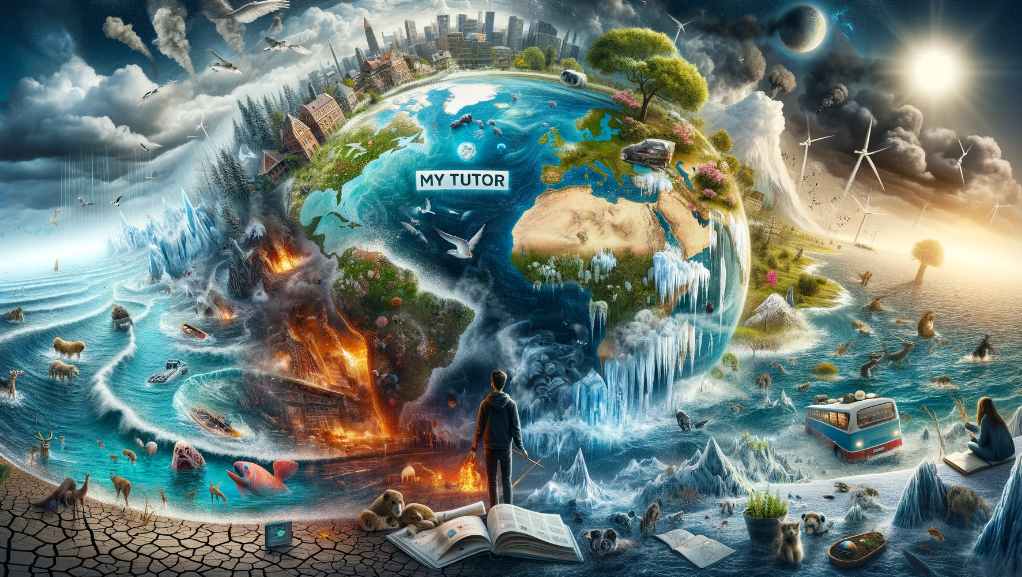Lesson 25. Video Games (ビデオゲーム)

▮ Explanatory Text: Video games offer interactive entertainment and storytelling, allowing players to experience various digital worlds and challenges.
▮ Discussion Instructions: Talk about your favorite video game and what makes it special to you.
▮ Common Phrases:
Interactive gameplay
Digital worlds
Gaming challenges
Game design
Playing online
▮ Sample Sentences:
Interactive gameplay is fun and engaging.
Digital worlds in games are fascinating.
I enjoy overcoming gaming challenges.
Game design can be very creative.
Playing online with friends is enjoyable.